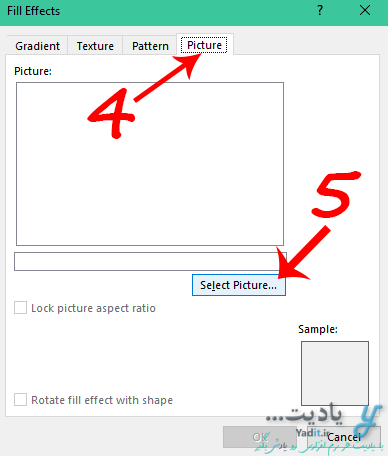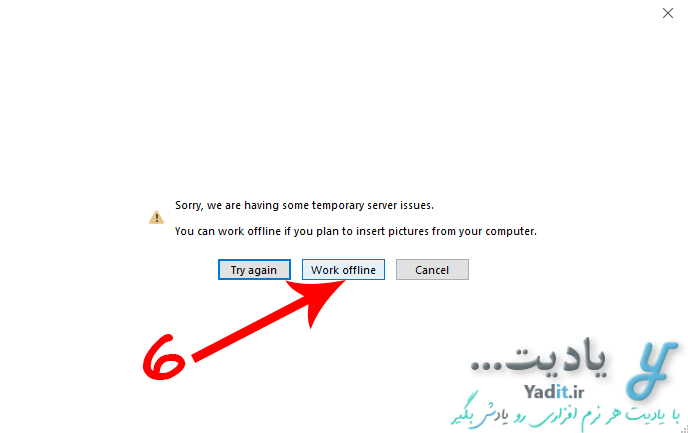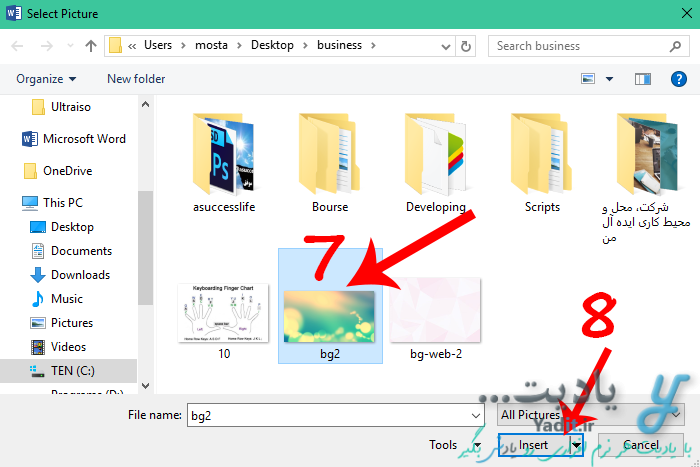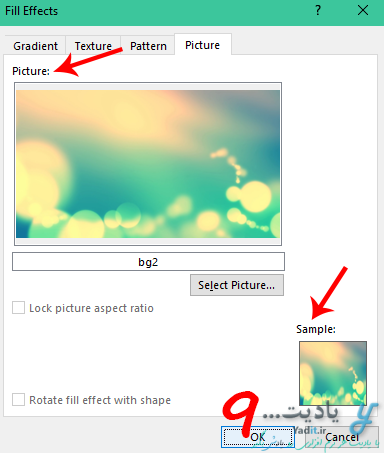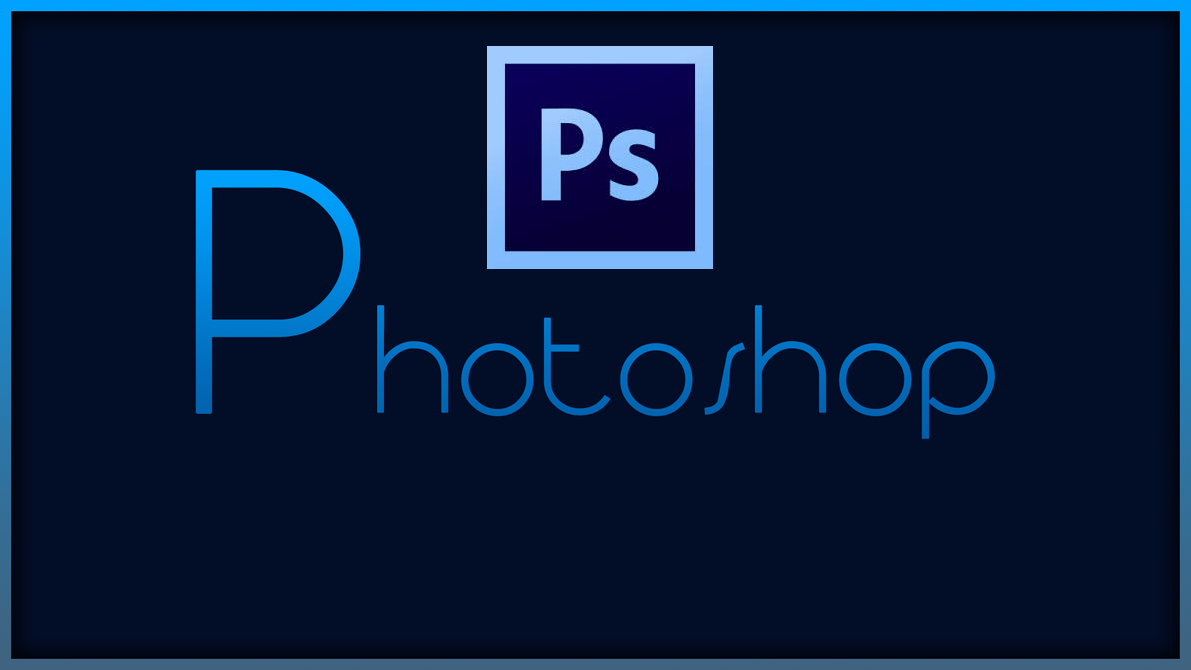در مطالب گذشته یادیت روش تغییر رنگ پس زمینه صفحات در ورد (Word) و سفارشی سازی آن ها را به صورت کامل و تصویری آموزش دادیم.
اما گاهی اوقات شما می خواهید به عنوان پس زمینه صفحات سند ورد خود، از یک تصویر دلخواه استفاده نمایید. در این مطلب می خواهیم به آموزش روش گذاشتن تصویر دلخواه به عنوان پس زمینه صفحات ورد بپردازیم.
با ما همراه باشید…
مسیر طی شده: Word >> Design >> Page Color >> Fill Effects >> Picture >> Select Picture >> Work Offline >> Your Picture >> Insert >> OK >> Enjoy!
آموزش گذاشتن تصویر دلخواه به عنوان پس زمینه صفحات ورد:
برای گذاشتن تصویر دلخواه به عنوان پس زمینه صفحات ورد، ابتدا از زبانه های نوار بالای ورد، Design را انتخاب کنید.
سپس از انتهای لیست گزینه های این زبانه روی Page Color کلیک کرده و سپس گزینه Fill Effects را انتخاب نمایید.
حالا در پنجره ی باز شده روش زبانه Picture کلیک نمایید.
نوبت به انتخاب تصویر مورد نظر شما می رسد. برای این منظور روی Select Picture کلیک نمایید.
پس از آن پنجره ی جدیدی باز می شود که احتمالا برای شما نیز مشابه با تصویر زیر می باشد.
در اینجا اگر بخواهید تصویر دلخواهی از طریق اینترنت انتخاب نمایید، باید روی Try again کلیک کنید اما توجه داشته باشید که مشکلی برای اتصال ورد به اینترنت وجود دارد که ابتدا باید آن را رفع کرده و سپس با Try again سعی مجدد کنید.
اما اگر می خواهید تصویر دلخواهی را به صورت آفلاین و از داخل کامپیوتر خود به عنوان پس زمینه انتخاب کنید باید روی Work offline کلیک نمایید.
حالا پنجره ی دیگری برای شما باز می شود که با استفاده از آن شما باید تصویر پس زمینه دلخواهتان را از داخل کامپیوتر انتخاب کرده و سپس روی Insert کلیک نمایید.
پس از آن به پنجره اول باز خواهید گشت و تصویر انتخابی خود را در بخش Picture و نمونه ای از آن را در بخش Sample مشاهده خواهید کرد.
پس از آن برای اعمال تصویر انتخابی به عنوان تصویر پس زمینه روی OK کلیک نمایید.
همان طور که مشاهده می کنید، بخشی از تصویر انتخابی ما به عنوان تصویر پس زمینه سند ورد تنظیم شده است.
توجه داشته باشید که هرچه قدر ابعاد تصویر انتخابی شما به ابعاد کاغذ سند ورد شما نزدیک تر باشید، بخش های کمتری از آن حذف می شود و جلوه ی بهتری در پس زمینه سند شما پیدا می کند.